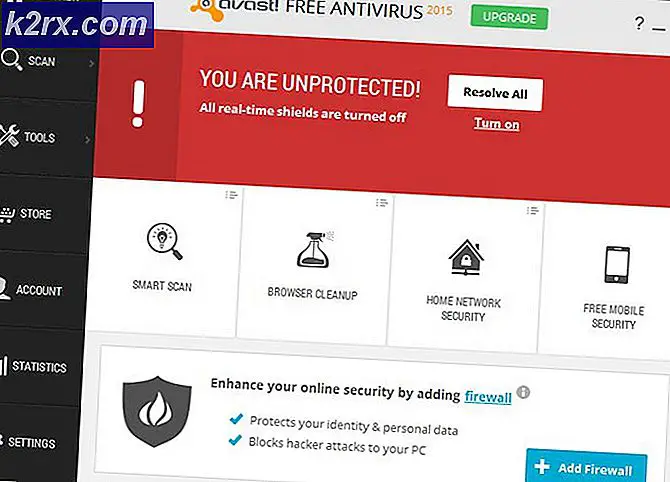So verbinden Sie No.1 F1 Smart Band mit der mobilen App
Das Aufkommen von High-Tech-Innovationen hat die Verwendung von Smart Bands in unserem heutigen Leben eingeführt. No.1 F1 Smart Band ist eine der tragbaren Technologien, die sich mit ihren beeindruckenden Funktionen als nützlich erwiesen hat. Danke an die Marke No.1 für die Herstellung von Smartwatches und jetzt die Smartbands einschließlich NO.1 F1Smart Band.
Die Wearable-Technologie war für die meisten Menschen von großem Vorteil und Sie sind hier keine Ausnahme. Das Smartband ist auch als Aktivitäts- oder Fitness-Tracker bekannt und soll Ihnen dabei helfen, neben anderen großartigen Aktivitäten Ihren Kalorienverbrauch, die Schlafqualität, die Herzschlagfrequenz und die Bewegungskilometer aufzuzeichnen und zu überwachen.
Daher ist es ohne Zweifel, dass der Besitz des No.1 F1 Smart Bands Ihnen bei Ihren täglichen Aktivitäten zugute kommt. Alles in allem wird Sie die Smart Band mit ihren unglaublichen Funktionen überraschen.
Verbinden des No.1 F1 Smart Band mit der mobilen App
Jetzt, da Sie das Smartband bei sich haben, müssen Sie es mit einer mobilen App verbinden, um die Funktionen des Armbands zu erweitern. Das Smartband kann sowohl mit Android- als auch mit iOS-Geräten verbunden werden.
Beachten Sie, dass das F1 Smart Band Nr. 1 Telefone mit Bluetooth Version 4.0 oder höher unterstützt. Stellen Sie außerdem sicher, dass sich das Smartband und Ihr Telefon in unmittelbarer Nähe befinden, um eine einfache Verbindung zu ermöglichen. Um das Smart Bracelet mit einer mobilen App zu verbinden, müssen Sie das unten beschriebene Verfahren befolgen:
Schritt 1: Laden Sie die Wear Fit-App herunter und installieren Sie sie
Die Wear Fit App kann sowohl auf Android- als auch auf iOS-Handys heruntergeladen werden. Beachten Sie, dass die Fitness-App nur mit Telefonen mit Android-Version 4.4 oder höher und iOS 7 oder höher kompatibel ist.
Es gibt zwei Möglichkeiten, Wear Fit herunterzuladen und zu installieren:
Methode 1: Laden Sie es entweder aus dem Google Play Store oder App Store herunter
Wenn Sie eine verwenden Android Um die Wear Fit App herunterzuladen, müssen Sie die folgenden Schritte ausführen:
- Gehe zu Google Play Store auf Ihrem Telefon.
- Suchen nach "Passform tragen“-App.
- Klicke auf Installieren.
Wenn Sie eine verwenden iPhone, müssen Sie die folgenden Schritte ausführen:
- Gehen Sie zu Ihrem Appstore auf Ihrem iPhone.
- Suchen nach "Passform tragen“ App.
- Dann klick auf Erhalten.
Methode 2: Scannen mit QR-Code
Sie können die App auch herunterladen und installieren, indem Sie den QR-Code direkt im No.1 F1 Smart Band scannen. Anschließend können Sie Wear Fit herunterladen und installieren.
Schritt 2: Starten Sie die Wear Fit-App
Nachdem Sie die Wear Fit-App heruntergeladen haben, müssen Sie sie auf Ihrem Telefon öffnen, um die Verbindung herzustellen. Navigieren Sie durch die Anwendungen auf Ihrem Telefon und klicken Sie auf die Wear Fit-App, um sie zu öffnen.
Schritt 3: Schalten Sie Bluetooth in Ihrem Telefon ein
Damit Sie Ihr No.1 F1 Smart Band erfolgreich verbinden können, müssen Sie sicherstellen, dass Bluetooth aktiviert ist, um die Kopplung zu ermöglichen. Um Bluetooth auf Ihrem Telefon zu aktivieren, gehen Sie wie folgt vor:
- Klick auf das die Einstellungen App auf Ihrem Handy.
- Wählen Bluetooth.
- Schalten Sie auf dem Einstellungsbildschirm die Schaltfläche neben um Bluetooth um es zu drehen auf.
Schritt 4: Richten Sie Ihr Profil ein
Fahren Sie nach dem Start der Fitnessarmband-App mit der Einrichtung Ihres Profils fort. Auf diese Weise können Sie Ihr Fitnessziel planen und eine gesunde Reise beginnen, indem Sie Ihre Schlafaufzeichnung, Schrittaufzeichnung, Herzschlagfrequenz und andere Gesundheitsaufzeichnungen verfolgen und überwachen.
Schritt 5: Verbinden Sie das Smart Band mit dem Telefon
Während Ihr Bluetooth eingeschaltet ist, müssen Sie Ihr No.1 F1 Smart Band jetzt über die Wear Fit-App mit Ihrem Telefon verbinden. Auf diese Weise kann Ihr Telefon Daten vom Smartband synchronisieren und Ihr Fitnessziel überwachen und aufzeichnen. Um dies zu erreichen, müssen Sie die Pairing-Anleitung auf Ihrem Telefon sorgfältig befolgen und die beiden Geräte miteinander verbinden.
Sobald Ihr Nr. 1 F1 Smart Band erfolgreich mit Ihrem Telefon verbunden ist, kann die Wear Fit App das Smartband automatisch suchen und verbinden.
Schritt 6: Passen Sie Ihre Wear Fit-App an
Sobald die Verbindung erfolgreich ist, können Sie die App weiter anpassen, indem Sie die Wear Fit-Tutorials und andere zusätzliche Einstellungen wie Schritt-, Schlaf- und Ratenaufzeichnungen eingeben. Sie können jetzt Ihr No.1 F1 Smart Band verwenden und die Funktionen des Smart-Armbands genießen.